A.5 Azione - Immagine di terze parti
In base alla finestra di dialogo visualizzata, è possibile aggiungere una nuova azione Immagine di terze parti di ZENworks alle azioni del pacchetto di preavvio corrente oppure modificare l'immagine di terze parti di ZENworks esistente.
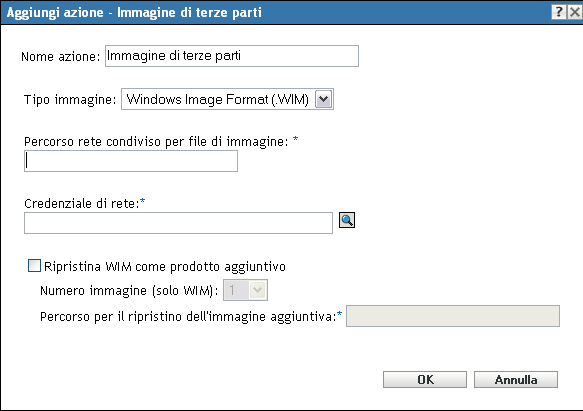
A.5.1 Aggiunta di un'immagine di terze parti
-
Specificare un nome di immagine nel campo .
-
Nell'elenco a discesa selezionare il tipo di immagine da utilizzare nel pacchetto. Le opzioni disponibili sono e .
-
Nel campo specificare il percorso di rete condiviso in cui salvare i file .wim o gho. La directory deve essere una condivisione Windows o Linux Samba/CIFS.
Se l'estensione Novell File Upload non è installata nel dispositivo in uso, è necessario installarla prima di ricercare il file ed effettuarne l'upload.
-
Nel campo fare clic su
 per sfogliare e selezionare le credenziali di rete da utilizzare per accedere al dispositivo con file .wim o gho.
per sfogliare e selezionare le credenziali di rete da utilizzare per accedere al dispositivo con file .wim o gho.
-
Per usare il pacchetto WIM come immagine aggiuntiva, selezionare e configurare le seguenti opzioni:
-
Numero immagine (solo WIM): selezionare il numero di indice dell'immagine da ripristinare
-
Percorso per il ripristino dell'immagine aggiuntiva: specificare l'ubicazione sul dispositivo dove si desidera ripristinare l'immagine aggiuntiva.
-
-
Fare clic su per creare una nuova azione immagine di terze parti.
A.5.2 Modifica di un'immagine di terze parti
-
Nel campo modificare il nome esistente in base alle esigenze.
-
Nell'elenco a discesa selezionare il tipo di immagine da utilizzare nel pacchetto.
-
Nel campo specificare il percorso di rete condiviso in cui salvare i file .wim o gho. La directory deve essere una condivisione Windows o Linux Samba/CIFS.
-
Nel campo fare clic su
 per sfogliare e selezionare le credenziali di rete da utilizzare per accedere al dispositivo con file .wim o gho.
per sfogliare e selezionare le credenziali di rete da utilizzare per accedere al dispositivo con file .wim o gho.
-
Se si desidera utilizzare il pacchetto WIM come immagine aggiuntiva, selezionare l'opzione e configurare le seguenti opzioni:
-
Numero immagine (solo WIM): selezionare il numero di indice dell'immagine da ripristinare
-
Percorso per il ripristino dell'immagine aggiuntiva: specificare l'ubicazione sul dispositivo dove si desidera ripristinare l'immagine aggiuntiva.
-
-
Fare clic su per salvare le modifiche.